こんにちは。Garoonをお仕事にお使いですか? あるいはkintoneを?
今日は一緒に使うともっと強力な2つのサイボウズ社製品のお話です。
すでに連携済み? kintoneと連携できるGaroonでできること
kintoneとGaroon。2つの製品を連携させるには特別なカスタマイズやサービスが必要なのでしょうか? いいえ。実は2つの製品はデフォルトで連携機能を備えています。
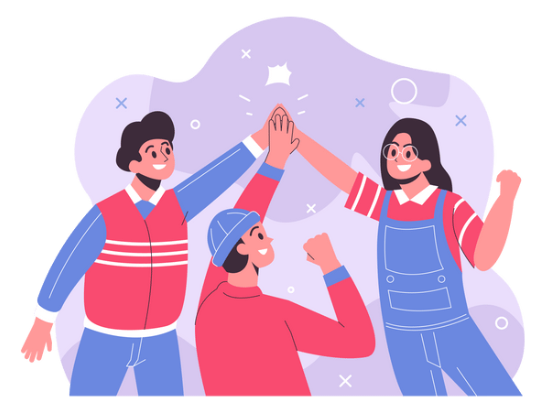
ユーザー管理
cybozu.comはkintone, Garoon そしてもう一つのサービスであるメールワイズを含めた、サイボウズ社のクラウドサービスの基盤です。つまりこの3つのサービスは最初から同じ基盤上で動作しています。
cybozu.comの大きな機能にはユーザ管理機能があります。
kintoneにログインしたユーザーは、同時にGaroonやメールワイズにログインしたことになり、各サービスごとにいちいちログインを実施する必要はありません。
また組織やグループについても同じ構造を利用しますから、cybozu.comのユーザー設定がGaroonやkintoneの設定に引き継がれます。

kintoneの通知画面の埋め込み
GaroonのHTMLポートレット機能を利用して、kintoneの最新情報画面をGaroonのポータルへ表示させることができます。
Garoonはスケジュールを確認する、すべての作業の起点です。ここに各作業を行うkintoneからの通知を埋め込むと、Garoonを中心に作業効率がぐっと向上します。
kintoneのアプリ埋め込み
kintoneでは今月の営業成績などをグラフ化してを見ることができますよね。このグラフはタグを利用して埋め込むことができます。つまり、ここでもGaroonのHTMLポートレット機能が利用できちゃいます!
HTMLのiframeタグを利用すれば、kintoneの任意のURLをGaroonのHTMLポートレット上で表示させることができます。
ただし、権限には注意です!
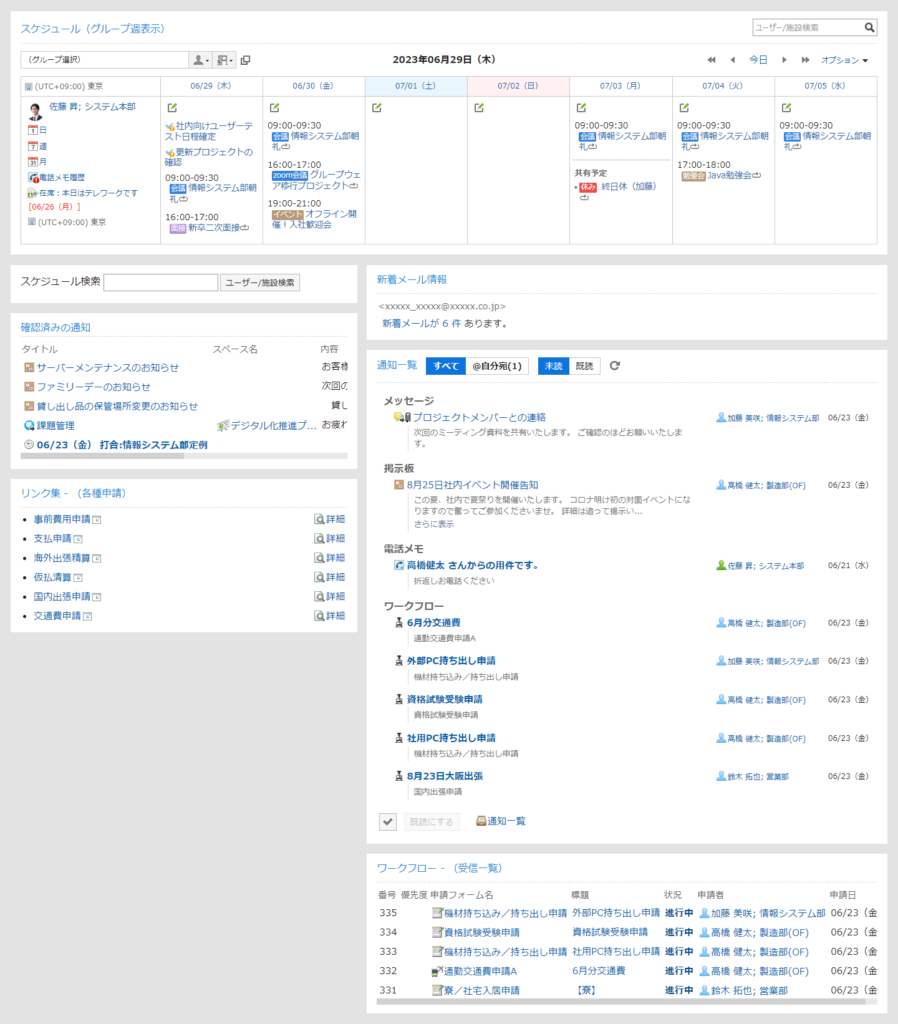
ポータルに設定してみよう
実際にポータルにkintoneの最新情報を追加してみましょう!
kintoneの通知画面を埋め込む方法
最新情報画面は、kintoneをお使いでしたら、アクセスしてみることができます。
https://(お使いのcybozu.comドメイン)/k/portlet/notifications
へアクセスしてみましょう。通知が並んだ画面がみえるはず。
<table class="top_title">
<tr><td><strong>kintone notifications</strong></td></tr>
</table>
<table class="list_column">
<tr>
<td>
<iframe src="/k/portlet/notifications" height="500" width="100%" style="border:0px;">
</iframe>
</td>
</tr>
</table>これをGaroon画面に埋め込むには、iframeを利用します。上記のタグを使って、HTMLポートレットを作ります。
「Garoonシステム管理>各アプリケーション>ポータル>HTMLポートレット」
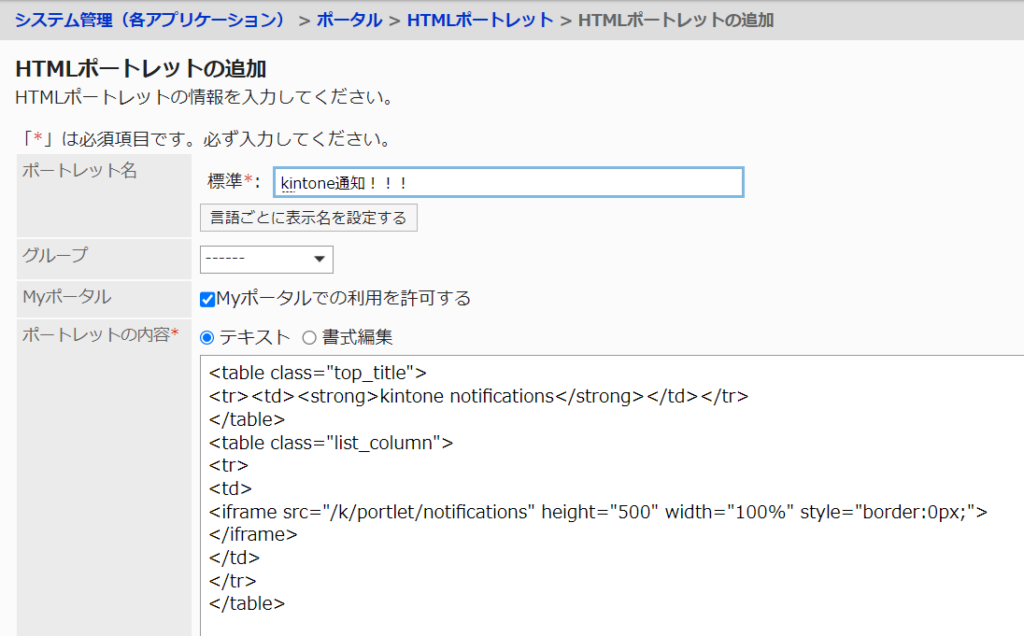
ポートレットができたら、Garoonのポータルへ埋め込みます。
「Garoonシステム管理>ポータルの一覧>ポータルを追加する」から新しいポータルをつくり、先ほど作ったポートレットを埋め込んでみましょう。
まとめ
いかがでしたか? Garoonやkintoneは単体で使っても非常に便利なツールです。しかしkintoneはスケジュール管理が、Garoonはデータの取り扱いが苦手という弱点があり、相互に補い合っています。
両方使いこなして、もっと社内のDXを推進させちゃいましょう!


